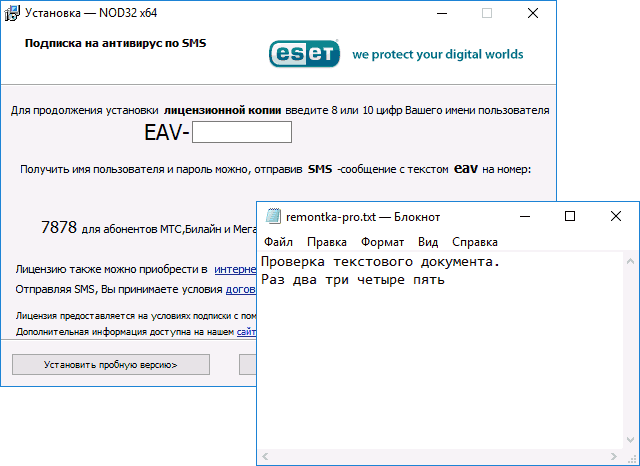Как исправить отображение кириллицы в Windows 10

Переустановив Windows 10, многие пользователи сталкиваются с проблемой некорректного отображения кириллицы в системе. Проще говоря, иероглифы вместо нормального русского языка внутри программ на компьютере. Наиболее вероятные причины возникновения такой неприятности:
- Английская версия ОС.
- Пиратская версия ОС.
Сегодня я расскажу вам, как исправить отображение кириллицы в Windows 10 с помощью довольно простого метода. А когда вы сможете вернуть работоспособность системы в нормальное русло, возможно, вам будет интересно, как ускорить работу Windows 10.
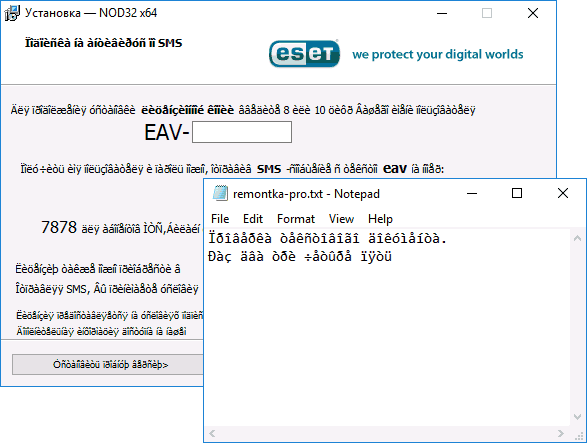
Способ заключается в изменении некоторых настроек самой ОС. Примечание: если у вас установлена англоязычная версия, совсем не обязательно менять язык интерфейса на русский, чтобы исправить кракозябры в кириллице, поэтому в инструкции я буду дополнительно писать название разделов на английском.
Итак, начнем:
- Зайдите в панель управления (control panel), набрав соответствующее название в поиске.
- Чтобы не проводить лишние минуты в поисках нужного раздела, в правом верхнем углу нажмите «Просмотр» (View by) и поставьте значение крупные или мелкие значки (Icons).
- Далее выберите раздел «Региональные стандарты» (Region).
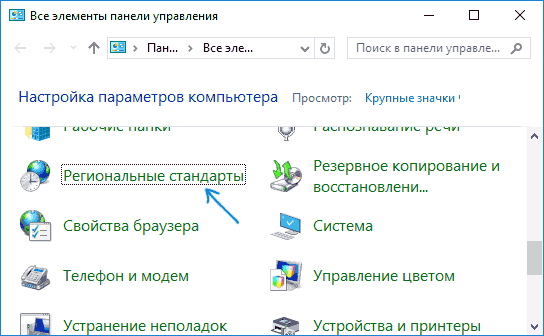
- В открывшемся окне нажмите «Дополнительно» (Administrative).
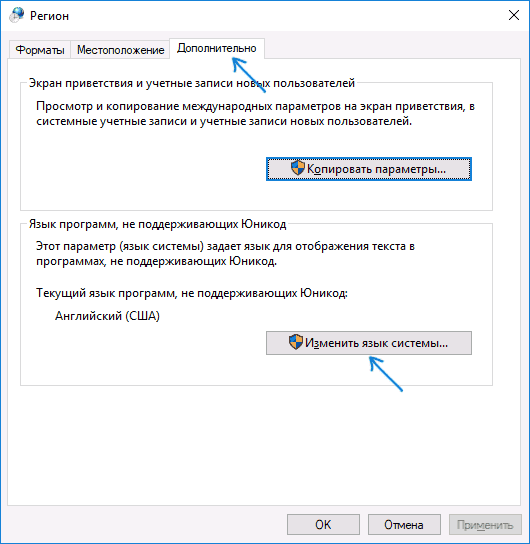
- Здесь вам нужен второй раздел с языками, не поддерживающими Юникод.
- Там вы найдете только одну кнопку со значком, требующим прав администратора для изменения. Нажмите ее.
- В списке выберите русский язык, примите изменения и перезагрузите ПК.
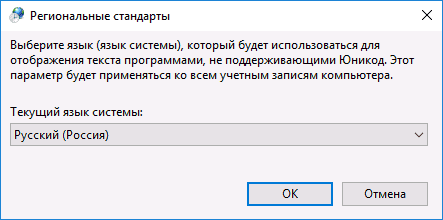
Готово, откройте любую программу в Windows 10 и наслаждайтесь кириллицей.